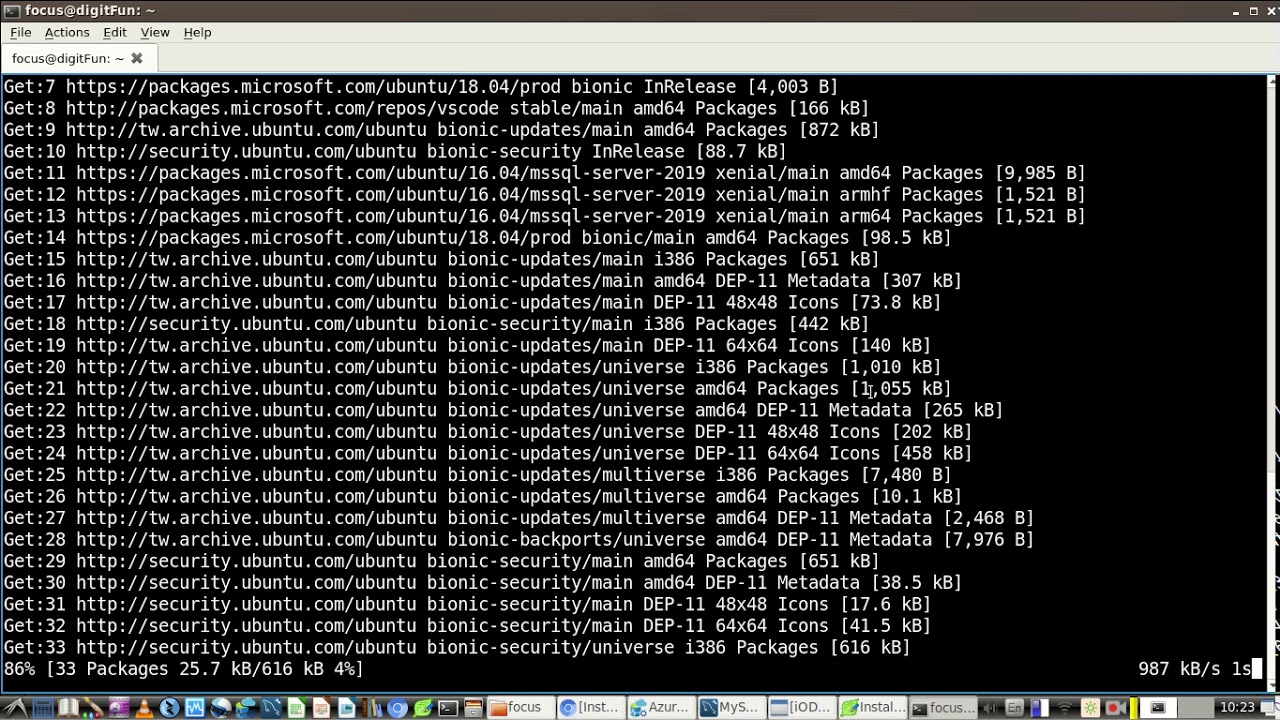
El ODBC (Open Database Connectivity) es una interfaz de programación que permite acceder a bases de datos de diferentes sistemas de gestión de bases de datos (SGBD) desde una aplicación. En este tutorial, aprenderás cómo instalar ODBC SQL en Debian, un proceso esencial para conectarse a bases de datos SQL Server y otros SGBD desde sistemas operativos basados en Linux. Sigue los pasos detallados en esta guía para instalar ODBC SQL en tu sistema Debian de manera sencilla y eficaz.
Maximiza la eficiencia de tu base de datos: Aprende a conectar SQL Server con ODBC
Los sistemas de gestión de bases de datos son fundamentales para el correcto funcionamiento de cualquier empresa. Sin embargo, la eficiencia de estos sistemas puede verse afectada si no se configuran correctamente. Una de las formas de mejorar la eficiencia de tu base de datos es mediante la conexión de SQL Server con ODBC. En este artículo te explicamos cómo hacerlo en Debian.
¿Qué es ODBC?
ODBC (Open Database Connectivity) es una interfaz estándar para acceder a bases de datos desde diferentes aplicaciones y sistemas operativos. Permite que las aplicaciones se comuniquen con diferentes bases de datos, independientemente del sistema operativo o la aplicación que se esté utilizando.
¿Por qué conectar SQL Server con ODBC?
Conectar SQL Server con ODBC ofrece varias ventajas, incluyendo:
- Permite la comunicación entre diferentes sistemas operativos.
- Mejora la velocidad de acceso a la base de datos.
- Aumenta la seguridad de la base de datos.
- Simplifica la gestión de la base de datos.
¿Cómo instalar ODBC SQL en Debian?
Para instalar ODBC SQL en Debian, sigue los siguientes pasos:
- Abre una terminal en Debian.
- Introduce el siguiente comando: sudo apt-get install unixodbc-dev
- Espera a que se complete la instalación.
- Instala el controlador ODBC para SQL Server. Para ello, descarga el controlador desde el sitio web de Microsoft y sigue las instrucciones de instalación.
¿Cómo configurar ODBC SQL en Debian?
Para configurar ODBC SQL en Debian, sigue los siguientes pasos:
- Abre una terminal en Debian.
- Introduce el siguiente comando para acceder al archivo de configuración de ODBC: sudo nano /etc/odbc.ini
- Agrega las siguientes líneas al archivo de configuración:
[NOMBRE_DE_LA_CONEXIÓN] Driver = ODBC_DRIVER_NAME Servername = SERVER_NAME Database = DATABASE_NAME UID = USERNAME PWD = PASSWORD
- Guarda los cambios y cierra el archivo.
Conclusión
Conectar SQL Server con ODBC puede mejorar significativamente la eficiencia de tu base de datos. Al seguir los pasos mencionados anteriormente, podrás instalar y configurar ODBC SQL en Debian de manera rápida y sencilla. ¡Empieza a maximizar la eficiencia de tu base de datos hoy mismo!
Guía completa para añadir un nuevo origen de datos en ODBC
ODBC (Open Database Connectivity) es una interfaz estándar de software para acceder a bases de datos. Permite a las aplicaciones acceder a bases de datos relacionales de diferentes proveedores mediante un conjunto de funciones estándar. En esta guía, te enseñaremos cómo añadir un nuevo origen de datos en ODBC.
Paso 1: Lo primero que debes hacer es instalar el controlador ODBC para el proveedor de la base de datos a la que deseas acceder. En este caso, vamos a utilizar el controlador ODBC SQL en Debian.
Paso 2: Una vez que hayas instalado el controlador ODBC, debes abrir el Administrador de orígenes de datos ODBC. Para hacer esto, escribe «odbcad32» en la barra de búsqueda del menú Inicio y abre el primer resultado.
Paso 3: En el Administrador de orígenes de datos ODBC, selecciona la pestaña «Orígenes de datos de usuario» y haz clic en el botón «Agregar».
Paso 4: Selecciona el controlador ODBC que acabas de instalar y haz clic en «Finalizar».
Paso 5: Completa los detalles del origen de datos, como el nombre, la descripción, la dirección IP del servidor y las credenciales de inicio de sesión. Haz clic en «Aceptar» para guardar los cambios.
Paso 6: Ahora puedes utilizar el origen de datos en tus aplicaciones. Para hacer esto, escribe la cadena de conexión ODBC en tu aplicación y establece la conexión con la base de datos.
¡Eso es todo! Con estos sencillos pasos, ya puedes añadir un nuevo origen de datos en ODBC. Recuerda que debes instalar el controlador ODBC adecuado para el proveedor de la base de datos que quieres acceder. Esperamos que esta guía te haya resultado útil.
Guía de instalación de ODBC en tu ordenador
ODBC (Open Database Connectivity) es un estándar que permite a las aplicaciones acceder a los datos almacenados en diferentes bases de datos. En esta guía, te mostraremos cómo instalar ODBC SQL en Debian.
Paso 1: Actualizar el sistema
Antes de instalar ODBC SQL, es importante actualizar el sistema. Para hacerlo, abre la terminal y ejecuta el siguiente comando:
sudo apt-get update && sudo apt-get upgrade
Paso 2: Instalar ODBC SQL
Para instalar ODBC SQL, ejecuta el siguiente comando en la terminal:
sudo apt-get install unixodbc unixodbc-dev
Este comando instalará ODBC SQL y las dependencias necesarias para su correcto funcionamiento.
Paso 3: Configurar ODBC SQL
Una vez que ODBC SQL está instalado, es necesario configurarlo. Para hacerlo, abre el archivo /etc/odbcinst.ini con un editor de texto, como nano o vim.
En este archivo, agrega las siguientes líneas para configurar la conexión a una base de datos MySQL:
[MySQL]
Description = ODBC for MySQL
Driver = /usr/lib/x86_64-linux-gnu/odbc/libmyodbc.so
Setup = /usr/lib/x86_64-linux-gnu/odbc/libodbcmyS.so
FileUsage = 1
Guarda los cambios en el archivo y cierra el editor de texto.
Paso 4: Probar la conexión
Para probar la conexión a la base de datos, ejecuta el siguiente comando en la terminal:
isql -v MySQL usuario contraseña
Reemplaza «usuario» y «contraseña» por tus credenciales de MySQL.
Si la conexión es exitosa, deberías ver un mensaje similar al siguiente:
+---------------------------------------+
| Connected! |
| |
| sql-statement |
| help [tablename] |
| quit |
| |
+---------------------------------------+
Con estas instrucciones, podrás acceder a tus bases de datos desde diferentes aplicaciones que utilizan ODBC como estándar de conexión.
Configuración de un DSN ODBC para una conexión exitosa a la base de datos
Para poder conectar una base de datos a través de ODBC en Debian, es necesario realizar la configuración de un DSN (Data Source Name) ODBC. Este proceso es fundamental para que se pueda establecer una conexión exitosa entre la aplicación y la base de datos.
Paso 1: Lo primero que se debe hacer es instalar el controlador ODBC para el motor de base de datos que se va a utilizar. En este caso, si se va a utilizar SQL Server, se debe instalar el controlador ODBC para SQL Server.
Paso 2: Una vez instalado el controlador correspondiente, se debe crear un archivo de configuración para el DSN ODBC. Este archivo se ubica en la ruta /etc/odbc.ini y se debe crear un nuevo archivo con el siguiente formato:
[nombre del DSN]
Description = Descripción del DSN
Driver = Ruta del controlador ODBC
Server = Servidor de la base de datos
Database = Nombre de la base de datos
UID = Nombre de usuario para la conexión
PWD = Contraseña para la conexión
Paso 3: Una vez creado el archivo de configuración, se debe probar la conexión a la base de datos a través del comando isql. Este comando se utiliza para conectarse a una base de datos a través de ODBC y permite verificar si la conexión se ha establecido correctamente.
Paso 4: Finalmente, se debe configurar la aplicación para que utilice el DSN ODBC creado. La forma en que se realiza esta configuración depende de la aplicación específica que se esté utilizando.
Este proceso implica la instalación del controlador ODBC correspondiente, la creación de un archivo de configuración para el DSN ODBC, la prueba de la conexión a través del comando isql y la configuración de la aplicación para utilizar el DSN ODBC creado. Con estos pasos, se puede garantizar una conexión exitosa y estable con la base de datos.
